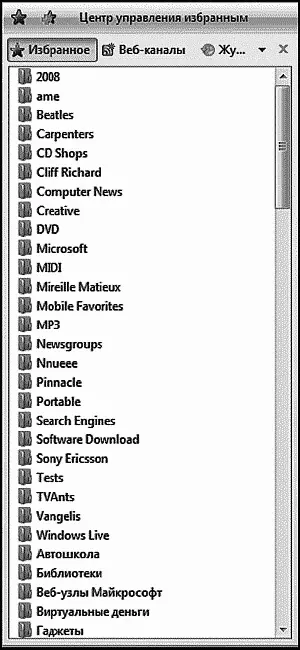И если вы хотите, чтобы именно эту страничку браузер открывал сразу после запуска, не дожидаясь вашей команды, установите ее в качестве «домашней». Для этого зайдите в меню Сервис Свойства обозревателя и выберите вкладку Общие .
Если нужная вам страничка уже открыта в браузере, нажмите на кнопку С текущей , а можно просто вбить нужный адрес вручную. Наконец, адрес можно перенести в эту строчку и через Буфер обмена (выделите его в каком-нибудь документе, щелкните правой кнопкой мышки, выберите команду Копировать , затем переведите курсор на поле адреса, вновь вызовите Контекстное меню и выберите пункт Вставить ).
В шестой версии Internet Explorer вы можете указать в качестве «домашней» лишь одну страничку. IE 7, как мы помним, умеет работать с закладками – а значит, в качестве «стартовых» мы можем указать сразу несколько адресов! Тогда при запуске браузер услужливо откроет нам целую группу страничек. Каждую – в своей собственной вкладке.
Для быстрого перехода на домашнюю страничку на панели Internet Explorer предусмотрена специальная кнопка с изображением домика.
Закладки на сайты (Избранное)
Во время ваших странствий по Интернету вы то и дело будете натыкаться на Очень Интересные странички. Какие именно? Затрудняюсь сказать. Для кого-то это будут электронные варианты газет и журналов, кто-то не будет вылезать из всевозможных коллекций программ, кто-то предпочтет виртуальную выставку картин... Словом, неважно.
Важно лишь то, что вам надо обязательно вернуться на эти страницы и делать это не от случая к случаю, а постоянно.
Для этого и существует в вашем браузере панель Избранное – своего рода «записная книжка» путешественника по Сети. В нее вы можете складывать ссылки на интересные страницы, чтобы потом открыть их одним щелчком мыши. Эти сохраненные ссылки называются «закладками».
Для того, чтобы открыть панель Избранное, вам нужно сделать следующее:
■ В Internet Explorer 6 – щелкнуть по кнопке Избранное на кнопочной панели или по текстовому меню Избранное.
■ В Internet Explorer 7 – щелкнуть по кнопке Центр избранного («звездочка») в левом верхнем углу экрана.
Для того, чтобы добавить ссылку на выбранную вами страничку в Избранное:
■ В Internet Explorer 6 – с помощью пункта Добавить в Избранное меню Избранное (или панели Избранное ), либо щелкнув по ссылке правой кнопкой и выбрав пункт Контекстного меню Добавить в Избранное.
■ В Internet Explorer 7 – с помощью кнопки Добавить в Избранное («плюсик») в левом верхнем углу экрана.
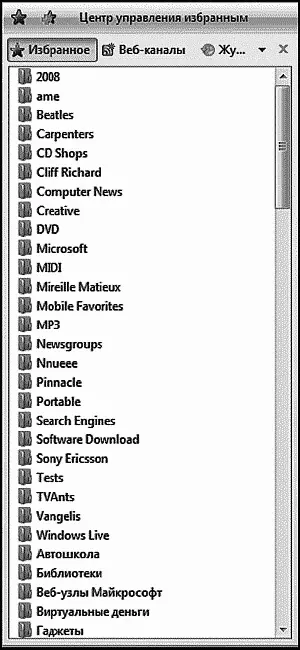
Избранное
В Internet Explorer 7 вы можете добавлять в Избранное закладки не только на одну страничку, но и на целую их группу! Допустим, открыли вы во вкладках сразу десяток новостных сайтов и хотите в дальнейшем открывать их одним щелчком. Нет ничего легче – щелкните по кнопке с «плюсиком» слева от адресной строки, а затем выберите в выпадающем меню пункт Добавить группу закладок в Избранное .
Конечно, неразумно валить все ссылки в одну кучу – гораздо полезнее будет создать в вашей папке Избранное несколько вложенных папок, рассортированных по тематикам.
Создать вложенную папкуможно так: после выбора пункта меню Избранное Добавить в папку Избранное нажмите кнопку Добавить... и затем – Создать новую папку . Вам остается лишь дать новой папке название и в следующий раз указать на нее при добавлении новой закладки.
Если вы несколько поспешили и сгоряча превратили свою папку Избранное в большое ассорти, не унывайте – шанс навести порядок еще не потерян. Воспользуйтесь пунктом меню (или панели) Избранное Упорядочить Избранное . В этом случае вы получите возможность создавать папки и перемещать в них готовые закладки в режиме Проводника Windows.
Новостные ленты RSS (веб-каналы)
Бродя по страничкам и сайтам Сети, мы неизбежно накопим громадную коллекцию закладок – а заодно и список любимых сайтов, которые мы готовы посещать хоть по сто раз на дню, дабы не упустить ни строчки лакомых новостей.
В какой-то мере эту проблему помогают решить закладки Internet Explorer: как мы помним, через меню Избранное вы можете открыть кучу закладок одним-единственным щелчком мышки (если, конечно, вы предварительно объединили их в группы, разбросав по отдельным папкам). Однако даже это не всегда удобно – во-первых, вместе с текстом каждый сайт грузит уйму ненужной графики, а во-вторых, отделить уже просмотренные новости от свежих не так-то легко.
Читать дальше
Конец ознакомительного отрывка
Купить книгу